Google prevajalnik
TA STORITEV LAHKO VSEBUJE PREVODE, KI SO V PRISTOJNOSTI DRUŽBE GOOGLE. GOOGLE ZAVRAČA VSE GARANCIJE, POVEZANE S PREVAJANJI, IZRECNE ALI IMPLICITNE, VKLJUČNO S KAKRŠNIMI KOLI GARANCIJAMI TOČNOSTI, ZANESLJIVOSTI IN VSEMI IMPLICIRANIMI GARANCIJAMI PRODAJNOSTI, USTREZNOSTI ZA DOLOČEN NAMEN IN NEKRŠITVE PRAVIC.
Referenčni vodiči družbe Nikon Corporation (v nadaljevanju »Nikon«) so bili prevedeni s pomočjo programske opreme za prevajanje, ki je v pristojnosti Google prevajalnika. Zelo smo si prizadevali zagotoviti natančen prevod, vendar nobeno avtomatizirano prevajanje ni popolno niti ni namenjeno nadomeščanju človeških prevajalcev. Prevodi so na voljo kot storitev uporabnikom Nikonovih referenčnih vodičev in so takšni, kot so. Izrecno ali implicitno ne jamčimo za točnost, zanesljivost ali pravilnost prevodov iz angleščine v kateri koli drug jezik. Nekatere vsebine (na primer slike, videoposnetki, Flash, itd.) morda ne bodo natančno prevedene zaradi omejitev programske opreme za prevajanje.
Uradno besedilo je angleška različica referenčnih vodičev. Vsa neskladja ali razlike, ustvarjene v prevodu, niso zavezujoče in nimajo pravnega učinka za skladnost ali izvrševanje. Če se pojavijo kakršna koli vprašanja v zvezi z natančnostjo informacij v prevedenih referenčnih vodičih, glejte angleško različico vodičev, ki je uradna različica.
Nadzor slike
O nadzoru slike
Izberite možnosti obdelave slike (» Picture Control «) za nove fotografije glede na sceno ali vaš ustvarjalni namen.
Izbira Picture Control
Nadzor slike lahko izberete z uporabo elementov [ Set Picture Control ] v meniju i , meniju za fotografiranje in meniju za snemanje videa. Izbrana možnost je prikazana z ikono na zaslonu za fotografiranje.
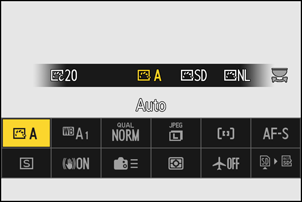
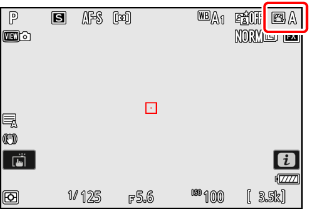
- Edine možnosti, ki so na voljo, ko je izbirnik fotografij/videoposnetkov obrnjen na črno-belo , so [ Monochrome ], [ Flat Monochrome ] in [ Deep Tone Monochrome ].
| Možnost | Opis | |
|---|---|---|
| n | [ |
Fotoaparat samodejno prilagodi odtenke in tone glede na [ Standard ] (foto način) ali [ Neutral ] (video način) Picture Control . |
| Q | [ |
Standardna obdelava za uravnotežene rezultate. Priporočljivo za večino situacij. |
| R | [ |
Minimalna obdelava za naravne rezultate. Izberite za slike, ki bodo pozneje obdelane ali retuširane. |
| S | [ |
Slike so izboljšane za živ učinek fototiska. Izberite slike, ki poudarjajo osnovne barve. |
| T | [ |
Posnemite enobarvne slike. |
| 2 | [ |
Vsebuje nežne prehode od svetlih do senčnih točk, kar ustvarja mehke enobarvne slike. |
| 3 | [ |
Izberite nekoliko temnejše tone v razponu od senc do srednjih tonov, pri čemer se svetlost hitro povečuje, ko toni napredujejo od srednjih tonov do svetlih tonov. |
| o | [ |
Gladke polti za portrete naravnega videza. |
| 4 | [ |
Ustvari bolj žive rezultate kot [ Portret ], hkrati pa zajame podrobnosti polti motiva in se izogne izgubi podrobnosti v svetlih delih. Izberite za slike, ki bodo pozneje obdelane ali retuširane. |
| p | [ |
Snemajte živahne pokrajine in mestne krajine. Izberite slike, ki poudarjajo modro in zeleno. |
| q | [ |
Podrobnosti se ohranijo v širokem razponu tonov, od svetlih tonov do senc. Izberite za slike, ki bodo pozneje obsežno obdelane ali retuširane. |
| k 01 – k 20 |
Creative Picture Controls ponuja edinstvene kombinacije odtenkov, tonov, nasičenosti in drugih nastavitev, prilagojenih za posebne učinke. Izbirajte med skupno 20 možnostmi, vključno z [ Sanje ] in [ Jutro ]. | |
- Element [ Nastavi Picture Control ] v meniju za snemanje videoposnetkov ponuja tudi možnost [ Enako kot nastavitve fotografije ], ki nastavi Picture Control za videoposnetke na enak tistemu, ki se uporablja za fotografije.
- Možnost, izbrana za [ Set Picture Control ], začne veljati, ko [ SDR ] izberete za [ Tone mode ] v meniju za fotografiranje. Če želite izbrati Picture Control , ko je izbran [ HLG ] za [ Tonski način ], uporabite element [ Set Picture Control (HLG) ] v meniju za fotografiranje.
Spreminjanje nadzora slike
Picture Controls je mogoče prilagoditi tako, da ustrezajo prizoru ali fotografovemu ustvarjalnemu namenu.
-
Izberite Picture Control .
Izberite [ Nastavi Picture Control ] v meniju za fotografiranje ali snemanje videa in nato označite želeni Picture Control ter pritisnite 2 .
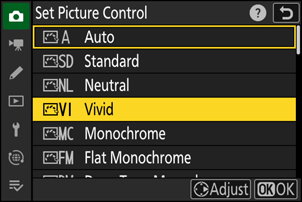
-
Prilagodite nastavitve.
- Pritisnite 1 ali 3 , da označite nastavitve, in 4 ali 2 , da izberete vrednost. Vsak pritisk poveča označeno vrednost za 1.
- Razpoložljive možnosti se razlikujejo glede na izbrani Picture Control .
- Če želite hitro prilagoditi ravni za uravnoteženo [ Sharpening ], [ Mid-range sharping ] in [ Clarity ], označite [ Quick sharp ] in pritisnite 4 ali 2 .
- Če želite opustiti vse spremembe in začeti znova s privzetimi nastavitvami, pritisnite gumb O
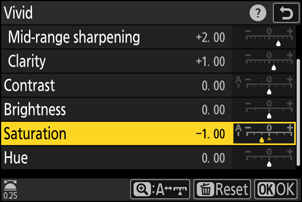
-
Shranite spremembe in zapustite.
Pritisnite J , da shranite spremembe. Kontrolniki slike, ki so bili spremenjeni s privzetih nastavitev, so označeni z zvezdico (» U «).
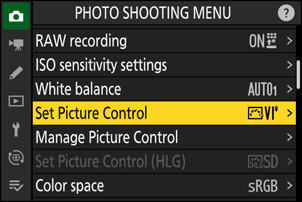
Nastavitve Picture Control
| Možnost | Opis | |
|---|---|---|
| [ Raven učinka ] | Prikazano samo, ko je izbran Creative Picture Control . Izklopite ali okrepite učinek izbranega Picture Control . | |
| [ Hitro ostro ] | Uporabite ostrenje na kontrastna področja na sliki.
|
|
| [ Ostrenje ] | Uporabite ostrenje na majhnih kontrastnih območjih. | |
| [ Srednje ostrenje ] | Izostritev uporabite za območja kontrasta, ki so večja od tistih, na katera vpliva [ Sharpening ], in manjša od tistih, na katera vpliva [ Clarity ]. | |
| [ Jasnost ] | Uporabi ostrenje za velika območja kontrasta.
|
|
| [ Kontrast ] | Prilagodite splošni kontrast. | |
| [ Svetlost ] | Posvetlite ali potemnite srednje tone (tone, ki so v razponu med svetlimi in senčnimi toni). Učinek se ne razširi na poudarke in sence, kar zagotavlja, da se ohranijo podrobnosti na teh področjih slike.
|
|
| [ Nasičenost ] | Nadzorujte živost barv.
|
|
| [ Odtenek ] | Prilagodite odtenek.
|
|
| [ Učinki filtra ] | Prikazano samo z [ Monochrome ], [ Flat Monochrome ], [ Deep Tone Monochrome ] in nekaterimi funkcijami Creative Picture Control. Simulirajte učinek barvnih filtrov na enobarvne slike. | |
| [ Toniranje ] | Prikazano samo z [ Monochrome ], [ Flat Monochrome ], [ Deep Tone Monochrome ] in nekaterimi funkcijami Creative Picture Control. Izberite odtenek za enobarvne slike. Izbirajte med 9 različnimi odtenki, vključno s cianotipijo in staromodno sepijo.
|
|
| [ Toniranje ] (Creative Picture Controls) |
Prikazano samo z nekaterimi funkcijami Creative Picture Control. Izberite odtenek uporabljene barve. | |
Indikator j pod prikazom vrednosti v nastavitvenem meniju Picture Control označuje prejšnjo vrednost za nastavitev.

- Izbira možnosti [ A ] (samodejno), ki je na voljo za nekatere nastavitve, omogoča, da fotoaparat samodejno prilagodi nastavitev.
- Rezultati se razlikujejo glede na osvetlitev in položaj motiva v kadru.
Izbirajte med naslednjimi [ Učinki filtra ]:
| Možnost | Opis |
|---|---|
| [ Y ] (rumena) * | Te možnosti povečajo kontrast in jih je mogoče uporabiti za zmanjšanje svetlosti neba na pokrajinskih fotografijah. Oranžna [ O ] ustvari večji kontrast kot rumena [ Y ], rdeča [ R ] pa večji kontrast kot oranžna. |
| [ O ] (oranžna) * | |
| [ R ] (rdeča) * | |
| [ G ] (zelena) * | Zelena mehča tone kože. Uporabite za portrete ipd. |
Izraz v oklepaju je ime ustreznega barvnega filtra drugega proizvajalca za črno-belo fotografijo.
Uporaba »Filter Effects« z »Deep Tone Monochrome«
[ Deep Tone Monochrome ] ima močan vgrajen učinek rdečega filtra, ki velja tudi, če je [ OFF ] izbrano za [ Filter effects ]. Ker [ Učinkov filtra ] ni mogoče uporabiti več kot enkrat, boste z izbiro možnosti, ki ni [ IZKLOP ], onemogočili vgrajeni učinek rdečega filtra. Kontrast lahko zmanjšate tako, da omogočite [ Y ], [ O ] in [ R ].
Nastavitve je mogoče prilagoditi v obsegu [ A−2 ] do [ A+2 ].
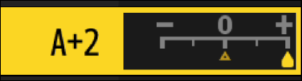
Če označite [ Set Picture Control ] v meniju i in pritisnete J , se prikaže seznam Picture Control . Označite Picture Control , pritisnite 3 za prikaz možnosti in nato uredite nastavitve med predogledom učinka na zaslonu.
- Pritisnite 1 ali 3 , da označite nastavitve. Pritisnite 4 ali 2 , da izberete vrednost v korakih po 1, ali zavrtite gumb za podukaze, da izberete vrednost v korakih po 0,25.
- Razpoložljive možnosti se razlikujejo glede na izbrani Picture Control .
- Če želite opustiti vse spremembe in začeti znova s privzetimi nastavitvami, pritisnite gumb O
- Pritisnite J , da shranite spremembe.
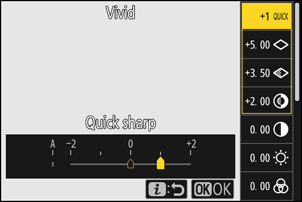
- Kontrolniki slike, ki so bili spremenjeni s privzetih nastavitev, so označeni z zvezdico (» U «).
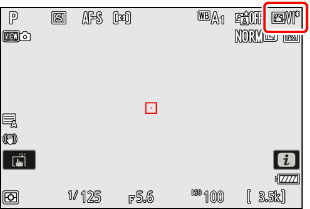
Nadzor slike po meri
Shranite spremenjene nadzore slike kot nadzore slike po meri.
| Možnost | Opis |
|---|---|
| [ Shrani/uredi ] | Ustvarite nov Picture Control meri na podlagi obstoječe prednastavitve ali Picture Control po meri ali uredite obstoječe nastavitve Picture Control po meri. |
| [ Preimenuj ] | Preimenujte nastavitve Picture Control po meri. |
| [ Izbriši ] | Izbrišite nadzor slike po meri. |
| [ Naloži/shrani ] | Kopirajte nadzor slike po meri na pomnilniško kartico in iz nje. |
Ustvarjanje nadzora slike po meri
-
Označite [ Manage Picture Control ] v meniju za fotografiranje ali snemanje videa in pritisnite 2 .
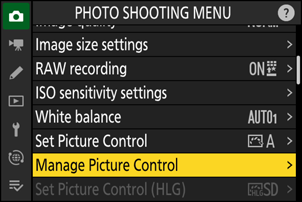
-
Izberite [ Shrani/uredi ].
Označite [ Save/edit ] in pritisnite 2 za ogled možnosti [ Choose Picture Control ].
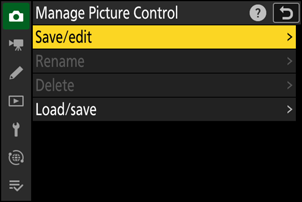
-
Izberite Picture Control .
- Označite obstoječi Picture Control in pritisnite 2 za prikaz možnosti urejanja.
- Upoštevajte, da so edini nadzor slike, ki so na voljo v načinu črno-belih fotografij, [ Monochrome ], [ Flat Monochrome ] in [ Deep Tone Monochrome ].
- Če želite shraniti kopijo označenega Picture Control brez nadaljnjih sprememb, pritisnite J Prikazale se bodo možnosti [ Shrani kot ]; nadaljujte s 5. korakom.
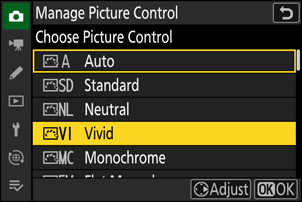
-
Prilagodite nastavitve.
- Možnosti in postopek so enaki kot za [ Set Picture Control ].
- Ko so nastavitve končane, pritisnite J za prikaz možnosti [ Shrani kot ].
- Če želite opustiti vse spremembe in začeti znova s privzetimi nastavitvami, pritisnite gumb O
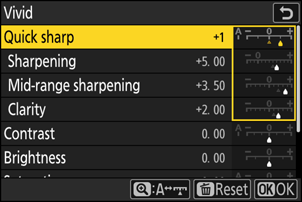
-
Izberite cilj.
Izberite cilj za Picture Control po meri (C-1 do C-9).
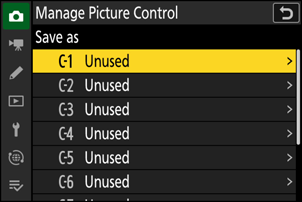
-
Poimenujte Picture Control .
- Če pritisnete 2 , ko je cilj označen v prejšnjem koraku, se prikaže pogovorno okno za vnos besedila [ Preimenuj ].
- Privzeto ime, ustvarjeno z dodajanjem dvomestne številke imenu obstoječega Picture Control , se prikaže v območju prikaza besedila. Kamera samodejno ustvari dvomestno številko.
- Imena Picture Control po meri so lahko dolga do devetnajst znakov.
- Za informacije o vnosu besedila glejte »Vnos besedila« ( 0 Vnos besedila ).
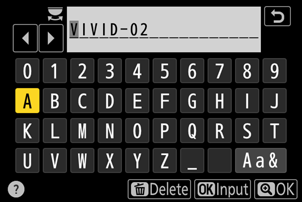
-
Pritisnite gumb X
- Vnos besedila se bo končal.
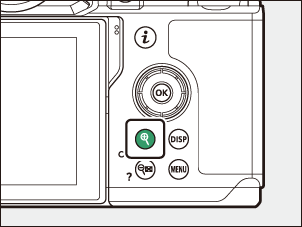
- Novi Picture Control bo dodan na seznam Picture Control .
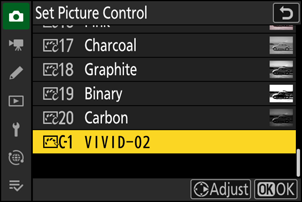
Originalna ikona Picture Control
Prvotna prednastavljena funkcija Picture Control , na kateri temelji funkcija Picture Control po meri, je označena z ikono na zaslonu za urejanje.
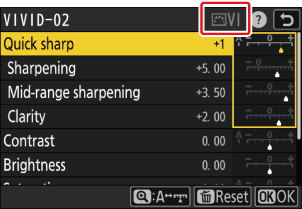
Možnosti Picture Control po meri
Možnosti, ki so na voljo s funkcijami Picture Control po meri, so enake tistim, na katerih temelji funkcija Picture Control po meri.
Skupna raba nadzora slike po meri
Element [ Load/save ] v meniju [ Manage Picture Control ] lahko uporabite za kopiranje nadzorov slike po meri iz fotoaparata na pomnilniško kartico. Prav tako lahko izbrišete funkcije Picture Control po meri ali jih kopirate s pomnilniške kartice v fotoaparat (pomnilniška kartica mora biti vstavljena v primarno režo, saj pomnilniške kartice, vstavljene v režo, ki je označena kot sekundarna reža prek [ Izbira primarne reže ] na fotografiji meni za fotografiranje ne bo zaznan).
- [ Kopiraj v fotoaparat ]: Kopirajte (uvozite) nadzor slike po meri s pomnilniške kartice v fotoaparat. Kontrolniki slike se prekopirajo v nadzorne elemente slike po meri od C-1 do C-9 na fotoaparatu in jih lahko poljubno poimenujete.
- [ Izbriši s kartice ]: Izbrišite izbrane nastavitve slike po meri s pomnilniške kartice.
- [ Kopiraj na kartico ]: Kopirajte (izvozite) Picture Control po meri iz fotoaparata na pomnilniško kartico. Označite cilj (1 do 99) za izbrani Picture Control in pritisnite J , da ga izvozite v podmapo »CUSTOMPC«, ki bo samodejno ustvarjena v mapi » NIKON « na pomnilniški kartici.
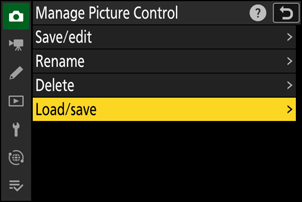
- Izvožene možnosti Picture Control lahko prekopirate na drugo pomnilniško kartico z uporabo računalnika. Ko kopirate Picture Controls na pomnilniško kartico za uvoz v fotoaparat, jih shranite v korenski (zgornji) imenik kartice ali v mapo »CUSTOMPC« pod mapo » NIKON «.

